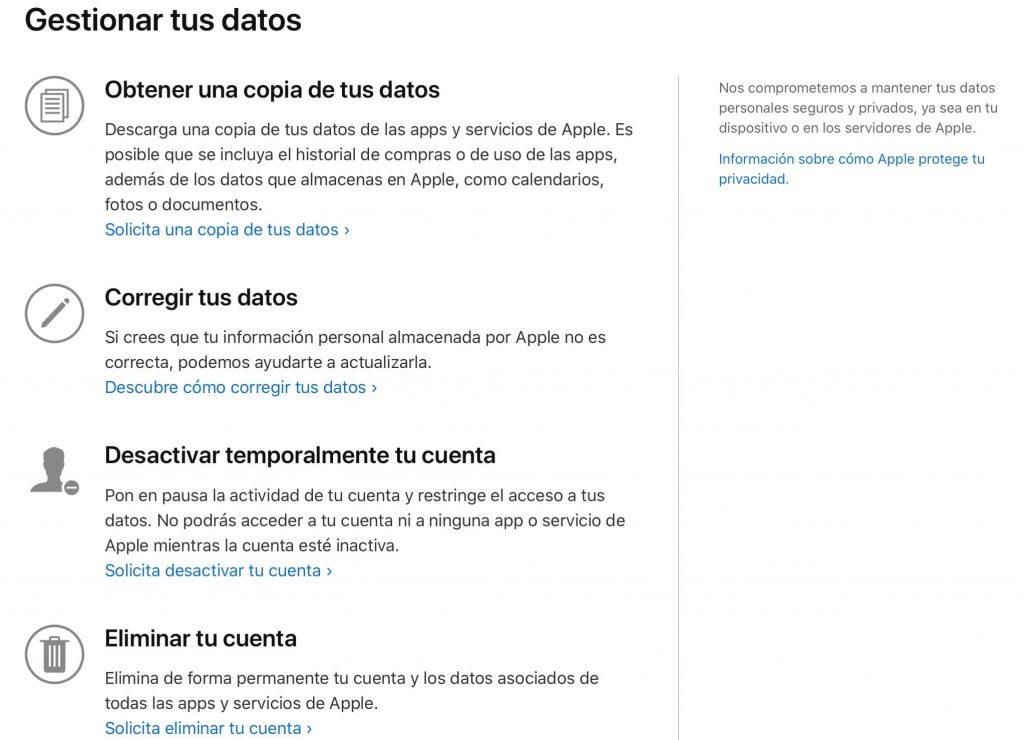Apple ID, dar vadinamas Apple ID, yra svarbiausias kredencialas, leidžiantis naudoti bet kurį įrenginį, pvz., iPhone, iPad ar Mac. Tai kažkas panašaus į asmens tapatybės kortelę, iš kurios galima įvesti tik vieną. prietaisas. Tačiau Apple ID kūrimui nėra jokių apribojimų, todėl galima turėti kelis. Čia mes jus išmokysime visiškai pašalinkite Apple ID jei turite tokių, kurių nebenaudojate.
Ištrinkite „Apple“ paskyrą visam laikui
Kaip jau minėjome anksčiau, ištrinti visą informaciją iš Apple paskyros galima labai paprastai, kaip matysime tolesniuose skyriuose. Žinoma, mes taip pat manome, kad turėtumėte iš anksto žinoti, ko reikia tokiam procesui atlikti.
Aspektai, į kuriuos reikia atsižvelgti
Pirmas dalykas, kurį turėtumėte padaryti prieš pradėdami ištrinti, yra atsijunkite visuose įrenginiuose kur prisijungiate su ta paskyra. Tai padės išvengti klaidų atsiradimo juose, kai paskyra neegzistuoja, nes kompiuteris bandys prisijungti prie neegzistuojančios paskyros ir tai gali sukelti tam tikrą gedimą, kuris, be abejo, nėra rimtas, bet geriau užkirsti tam kelią.
Taip pat turėtumėte nepamiršti, kad tai sukels visa informacija prarandama susietas su ta paskyra. Tarp šių duomenų išsiskiria tie, kuriuos sinchronizavote su „iCloud“ toje paskyroje, pvz., nuotraukos, vaizdo įrašai, kalendoriai, užrašai, kontaktai arba kai kurių programų duomenys. Jei turite svarbios informacijos, patariame iš anksto ją pasidėti saugioje vietoje, nes vėliau jūs negalėsite jo susigrąžinti.
Kitas dalykas, kurį turėtumėte žinoti (ir kurį tikriausiai jau įtarėte), yra tai, kad jūs visada galite iš naujo atidaryti naują paskyrą. Galbūt norėsite ištrinti paskyrą, nes nebeturėsite „Apple“ įrenginių, bet jei kada nors nuspręsite įsigyti kitą, galėsite susikurti naują paskyrą. Tiesą sakant, jei neištrinsite dabartinės paskyros, galėsite toliau ja naudotis turėdami jau turimą informaciją.

Prieš sustabdydami paskyrą, turite į tai atsižvelgti jos sustabdymas neatleidžia jūsų nuo kai kurių dalykų , taip pat prarasite prieigą prie kai kurių įprastai naudojamų programų. „Apple“ svetainėje galite matyti charakteristikas, kurios atsiranda, kai laikinai sustabdote paskyrą, ir veiksmus, kurių reikia atlikti norint ją atkurti. Tai nėra labai sudėtingi žingsniai, tačiau prieš tai darydami turite įsitikinti, kad tikrai norite tai atšaukti.
Net jei išjungsite paskyrą, „Apple“ negalės pasiekti jokių jūsų paskyros duomenų . Sustabdę paskyrą prarasite prieigą prie Apple atsisiuntimų parduotuvės, todėl taip pat negalėsite pasiekti per tą laiką įsigytų pirkinių, tokių kaip dainos, knygos ar mokamos programos. Kai išaktyvinate paskyrą, nebeturėsite prieigos prie savo „iCloud“ paskyros. Todėl negalėsite matyti nuotraukų, vaizdo įrašų ar dokumentų, kuriuos suarchyvavote debesyje. Taip pat prarasite prieigą prie visų programų, kurioms pasiekti reikalingas Apple ID, pvz., iTunes, Apple Books, Apple Pay arba iMessage. Be iMessage taip pat negalėsite gauti ar siųsti jokių žinučių, taip pat negalėsite pasiekti anksčiau išsiųstų ir gautų pranešimų ar pokalbių.
Taip pat negalėsite priimti ar atlikti FaceTime skambučių. Net jei laikinai sustabdysite savo paskyrą, užsakymai, kuriuos galėjote atlikti, nėra sustabdyti ir jie vis dar eina. Jei sudarėte sutartį su „Apple Care“, jūsų dėklas bus saugomas, bet negalėsite jo pasiekti. Bus atšaukti susitikimai, kuriuos turite Apple Store. Jei esate užsiregistravę „iPhone“ atnaujinimo programoje, vis tiek turėsite sumokėti už savo įrenginį. Tačiau iš naujo suaktyvinę paskyrą galėsite vėl mėgautis visais šiais dalykais be jokių problemų ar nepatogumų.
Ar galima laikinai pašalinti?
Kai pamatysite veiksmus, kurių reikia atlikti norint ištrinti „Apple ID“, pastebėsite, kad yra parinktis, leidžianti ištrinti paskyrą, bet tik laikinai. Todėl taip, galite pasirinkti šią parinktį, jei ketinate praleisti šiek tiek laiko nenaudodami paskyros, tačiau nenorite, kad duomenys būtų ištrinti ir vėliau galėsite juos vėl pasiekti. Duomenys, tokie kaip aptarti aukščiau, susiję su nuotraukomis, kalendoriais ir kt.
Per tą laiką negalėsite prisijungti su ta paskyra , nes norėdami tai padaryti, turite vėl jį suaktyvinti svetainėje, kurią nurodysime kituose skyriuose. Tačiau atminkite, kad visi abonementai atšaukti kuriuos susiejote su ta paskyra. Taip pat bus patogu, jei net ir tokiu atveju atsijungsite nuo įrenginių, kad išvengtumėte problemų.
Veiksmai, kurių reikia imtis norint jį pašalinti
„Apple“ atidaryta 2019 m privatumo svetainė kuriame leidžia vartotojui matyti visą informaciją, kurią įmonė iš jų kaupia. Visa tai tam, kad būtų laikomasi duomenų apsaugos reglamentų, kurie nustato, kad visi žmonės turi teisę žinoti įmonių saugomus duomenis. Būtent iš šios pirmiau minėtos privatumo svetainės galite visam laikui ištrinti arba išjungti savo Apple ID.
Už tai galite naudoti bet kokį įrenginį ir naršyklę neatsižvelgiant į tai, ar jis yra iš Apple, ar ne. Kai pasieksite, turėsite atlikti tik šiuos veiksmus, kurie, nors ir atrodo daug, iš tikrųjų atliekami labai greitai:
- Eikite į žiniatinklį ir prisijunkite naudodami „Apple ID“, kurį norite pašalinti.
- Ekrane pasirodys keturios parinktys, kaip ir tos, kurias matote kitame paveikslėlyje. Pirmoji leidžia sužinoti, kokią informaciją apie jus saugo Apple, antroji – tai galimybė ištaisyti jūsų duomenis, jei jie neteisingi ar pasenę. Antrasis leidžia jums laikinai išjungti savo paskyrą jei tai yra ta parinktis, kurią norite atlikti. Nors jei norite jį ištrinti visam laikui, turėtumėte likti ties ketvirta parinktimi ir spustelėti Prašyti ištrinti paskyrą .
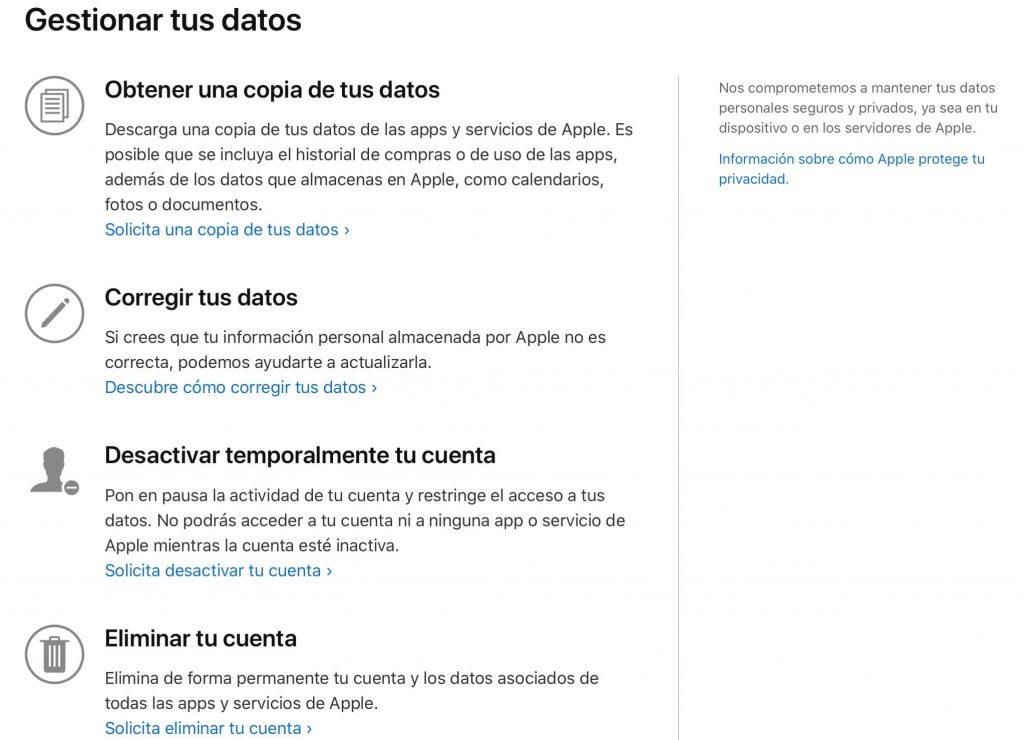
- Nepriklausomai nuo to, ar pasirinkote laikinai išjungti paskyrą, ar ją ištrinti, turėsite dar kartą patvirtinti Patvirtinkite savo tapatybę.
- Pasirink priežastis kodėl norite ištrinti paskyrą, tačiau per daug dėl to nesijaudinkite. Nebus jokių kliūčių ištrinti paskyrą, nes šis veiksmas yra paprastas valdymas, kurį „Apple“ nori atlikti siekdama pagerinti savo kokybės standartus.
- Įveskite a kontaktinis metodas. Tai gali būti el. pašto adresas arba telefono numeris, bet jis turi būti susietas su „Apple ID“, kurį ištrinate. Tai būtina norint pateikti patvirtinimo kodą.
- Patikrinkite, ar gavote SMS arba el. laišką su minėtu kodu, kurį turėtų sudaryti 12 skaitmenų. A priori jums nereikės jo niekur įvesti, tačiau „Apple“ gali paprašyti vėliau, jei iškils problemų dėl paskyros ištrynimo.
Pašalinkite Apple ID iš užrakinto iPhone
Tai dar viena galimybė, kurią galite apsvarstyti, jei nenorite ištrinti savo, o kito asmens paskyros. Kai perkate naudotą iPhone ar iPad, gali būti, kad jis yra su kokiu nors apsauginis užraktas kur reikia įvesti pradinio telefono savininko Apple ID. Tokiais atvejais galite pasiekti tokius įrankius kaip Ternoshare 4uKey , kuris yra Laisvas ir leidžia tai padaryti.

Būkite atsargūs, nei ši, nei bet kuri kita programa neveiks norint atrakinti iPhone ar iPad, užrakintą iCloud dėl praradimo ar vagystės, o norint pašalinti Apple ID iš įrenginio, jei kitas asmuo pamiršo jį pašalinti iš savo įrenginių sąrašo. 4uKey programa yra galima „Mac“ ir „Windows“. , turinti labai intuityvią sąsają, kuri padės tai padaryti ir kuri pasiūlys daug kitų funkcijų, pvz., saugos kodų ištrynimą kaip alternatyvą vietiniams iTunes arba Finder įrankiams.